新增Google購物廣告
已經上傳產品目錄到Google Merchant Center,接下來該如何製作Google的購物廣告呢?這次TinyBook將會教大家,如何連結Google Adwords及新增Google購物廣告哦!
| 本單元將簡單介紹如何連結Google Adwords並製作購物廣告 |
一、如何連結產品目錄至Google Ads
要完成Google Ads的廣告,要先進入Google Merchant Center完成產品目錄設定,若未完成請點此參考教學文章;完成目錄設定後,首先登入Google Merchant Center
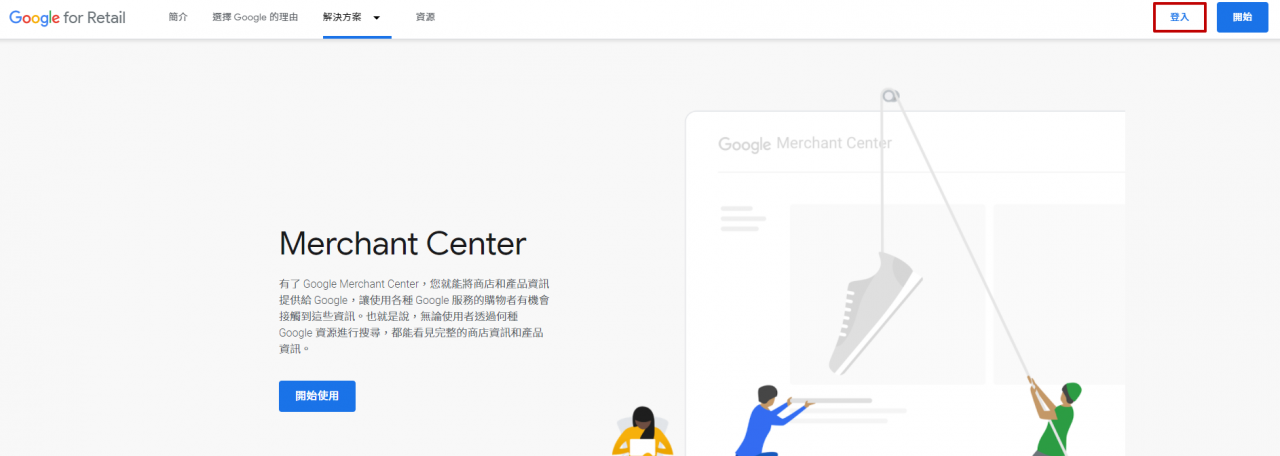
接著看到右上方的齒輪部分,點選「齒輪符號」,選擇「已連結帳戶」
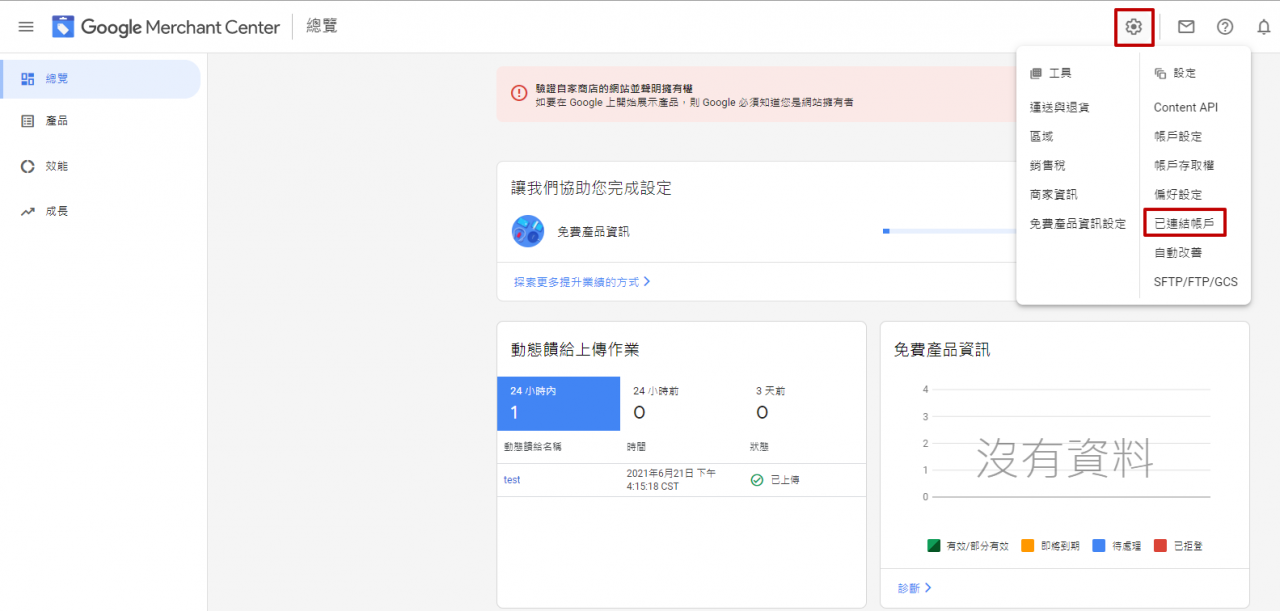
進到已連結帳戶頁面,選擇「Google Ads」進行產品目錄的連結,在中間「動作」部分點選「連結」按鈕
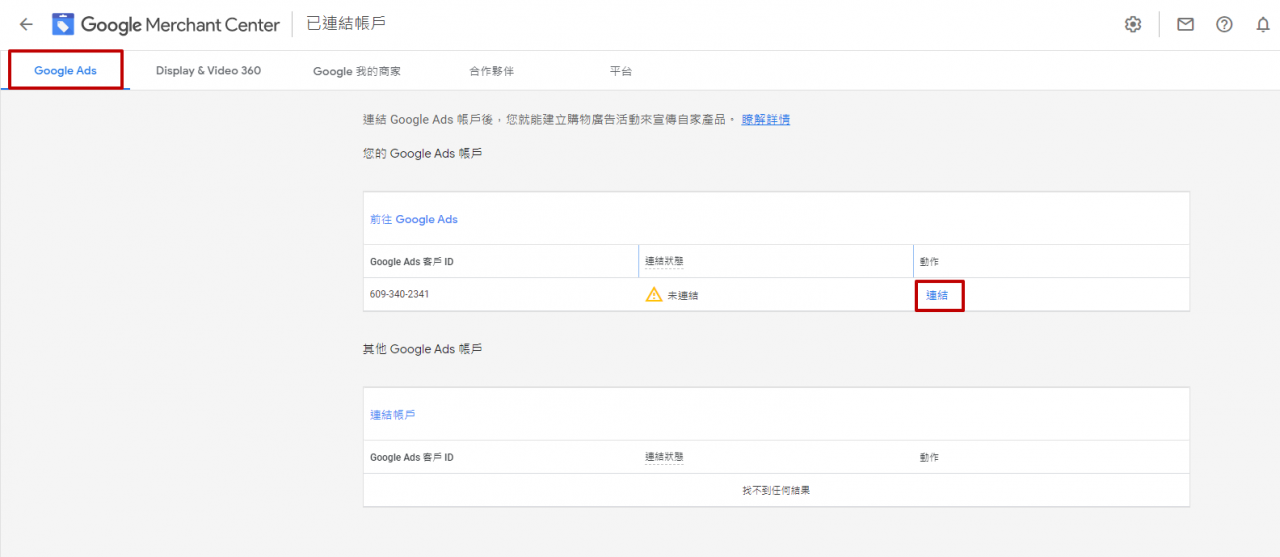
完成之後,動作狀態會顯示為「取消要求」,接著點選「前往Google Ads」,進入Google Ads帳戶
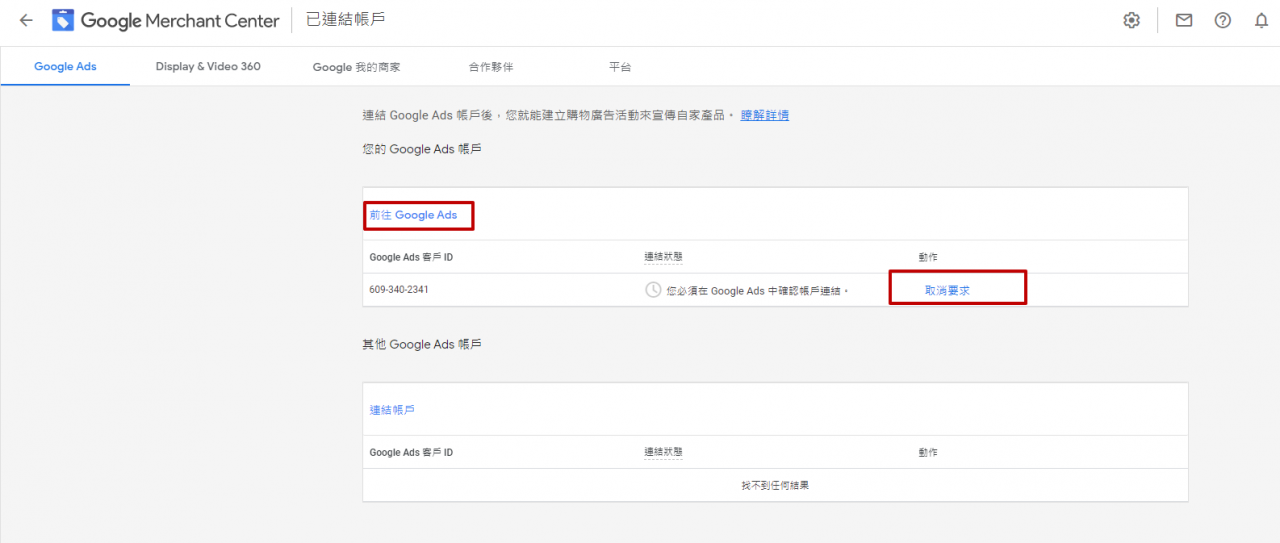
進到Google Ads以後,點選上方的「工具列設定」,選擇「設定」的「已連結帳戶」
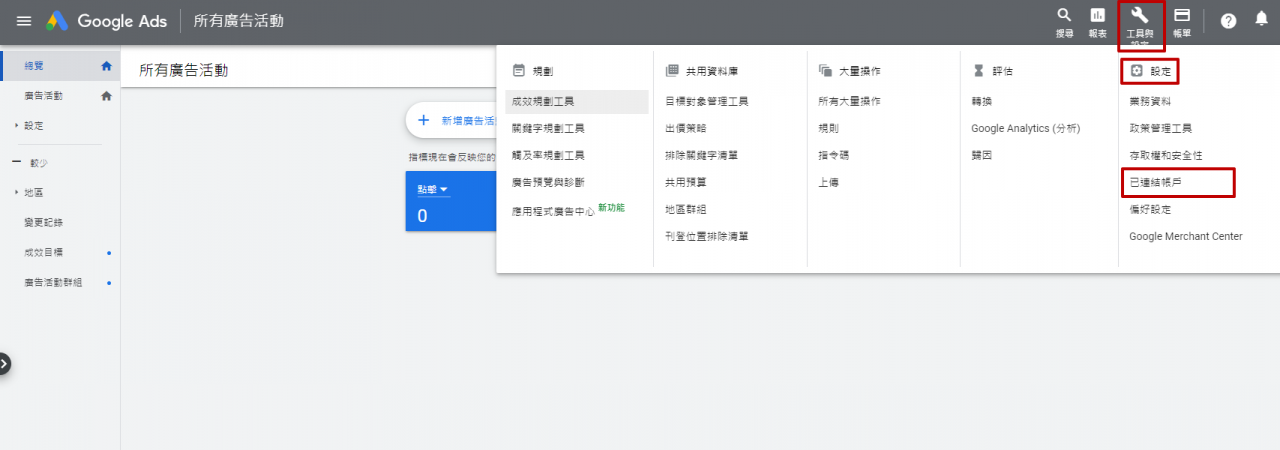
這邊會顯示多個可連結的程式,往下找到Google Merchant Center,點選右下角的「詳情」
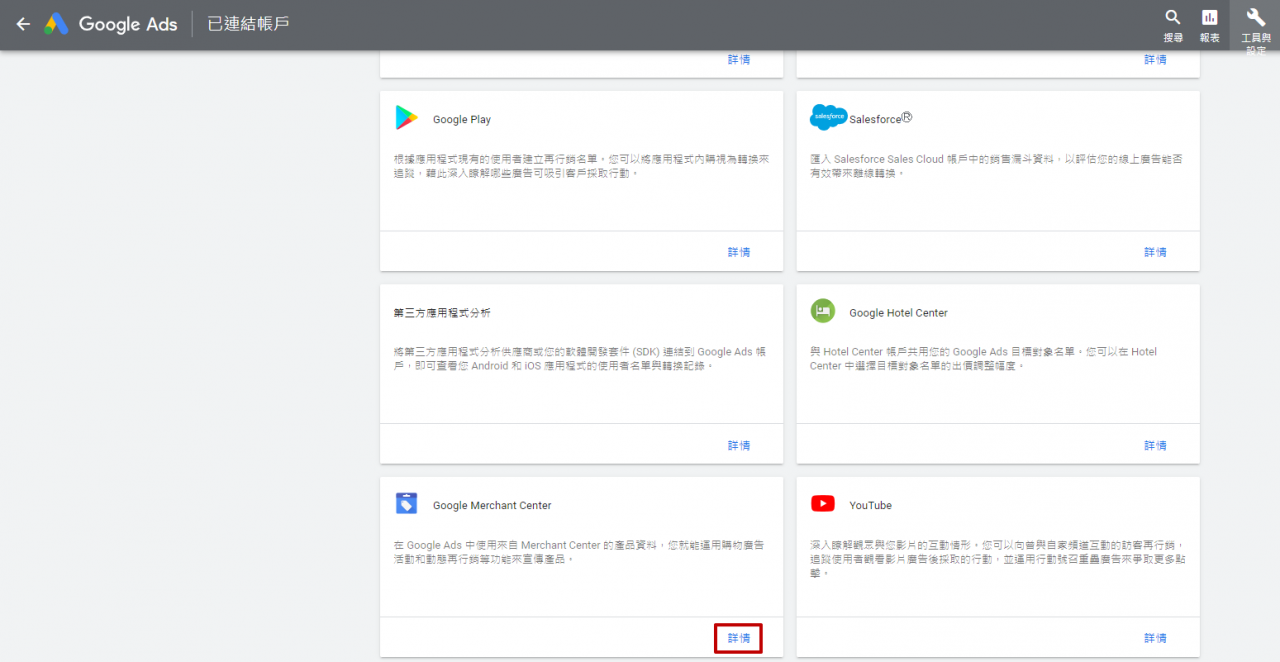
進入Google Merchant Center的連結頁面,可以看到連結狀態為「未完成」,這時候選擇右方的「查看詳情」

接著會跳出一個來自Google Merchant Center的連結要求,這邊點選右下角的「Approve」允許連結
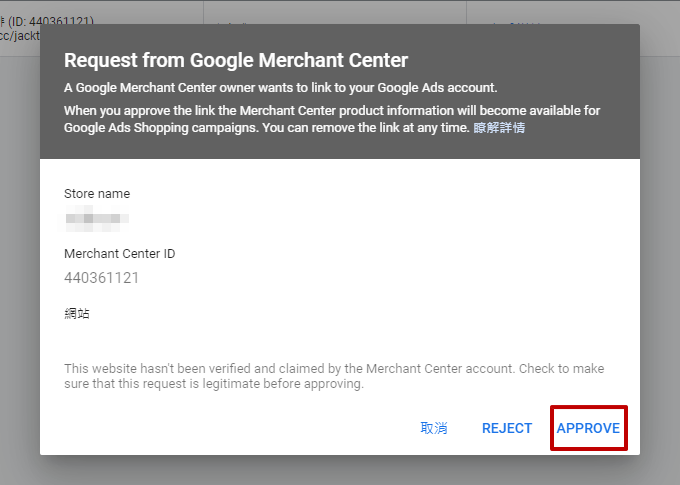
完成後,就會看到狀態顯示為「已連結」囉!
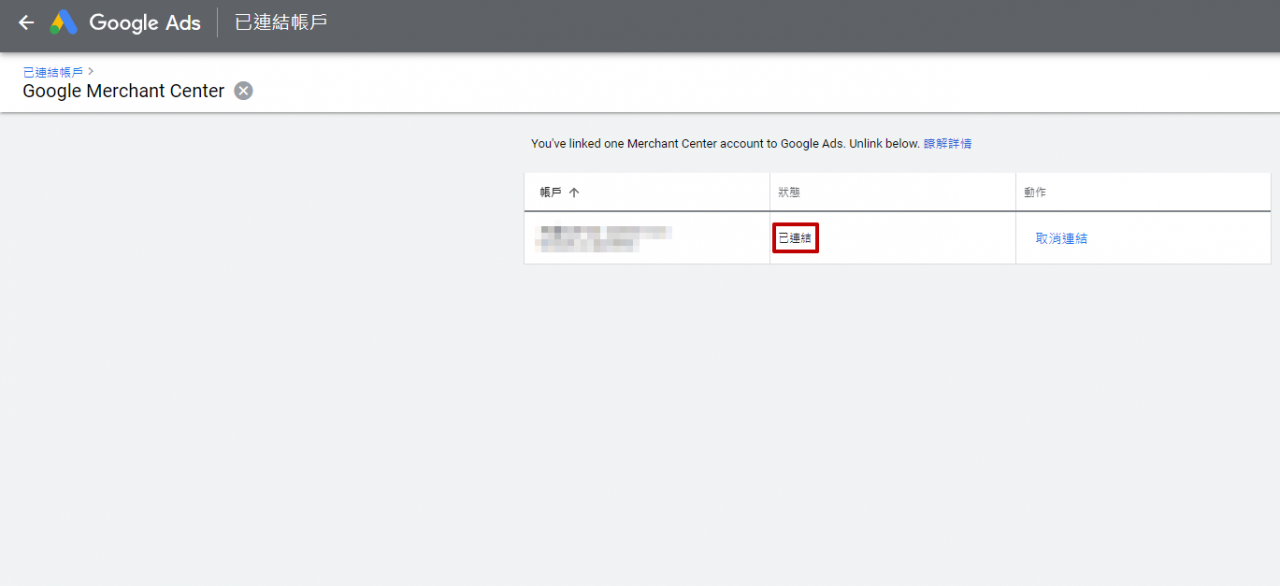
二、如何使用產品目錄新增Google Ads購物廣告
完成連結後,接著要製作Google Ads購物廣告,回到廣告主頁,點選「新增廣告活動」
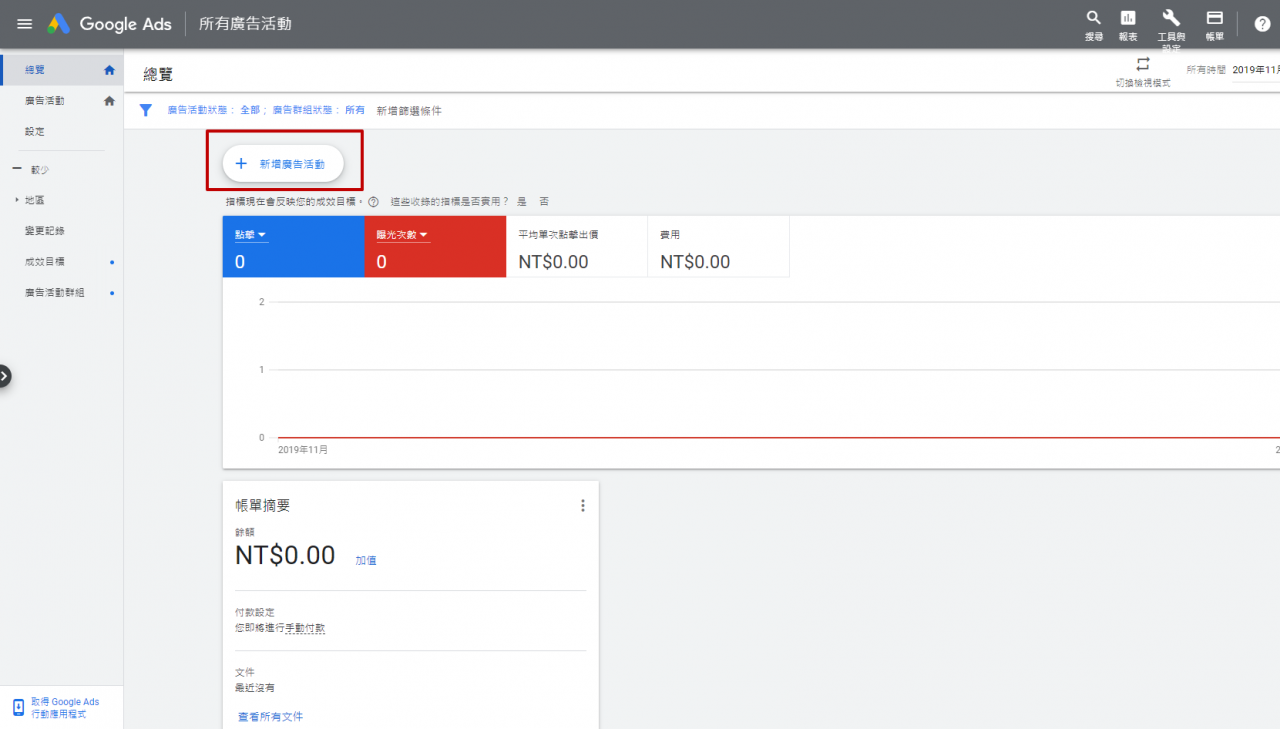
接著選擇自己想要使用的銷售目標,下方可以看到「廣告活動類型」,這邊選擇「購物」
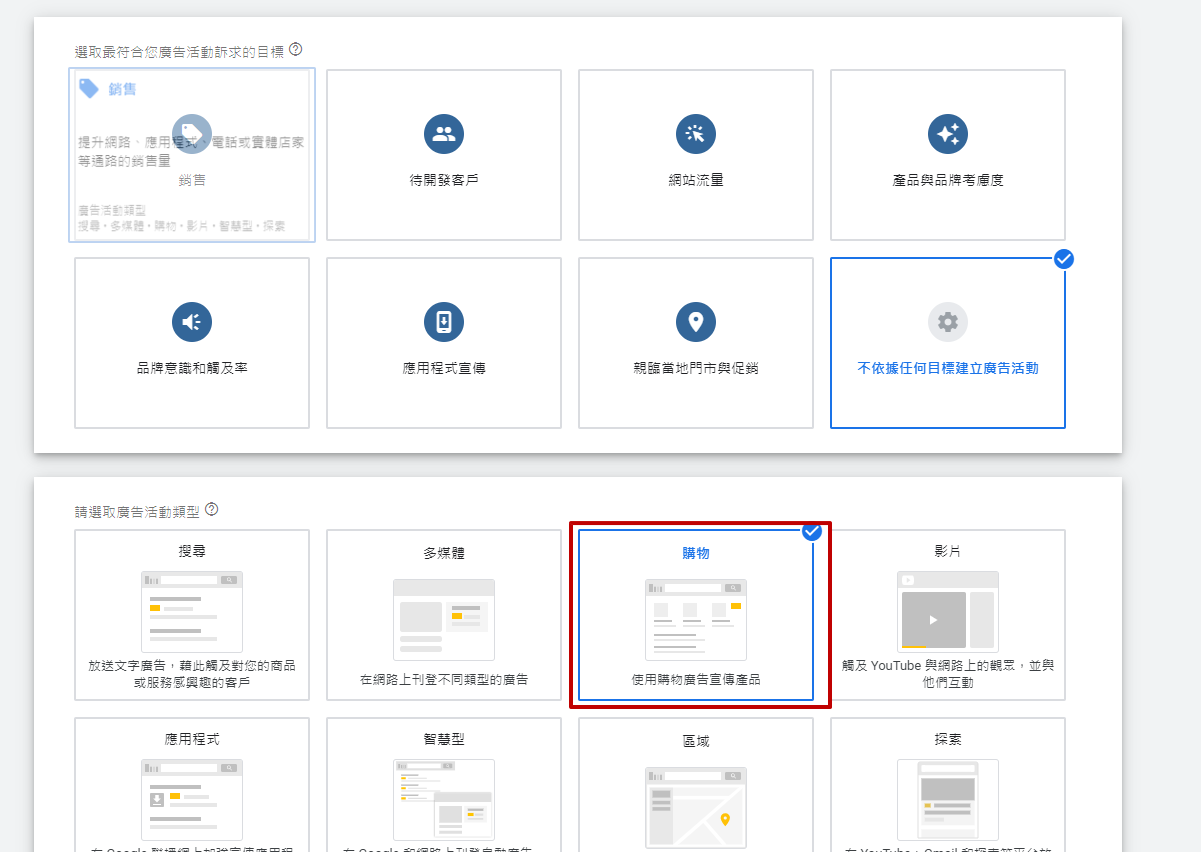
繼續往下,系統會自動載入Google Merchant Center所上傳的產品目錄,選擇其中一個做使用,接著按下繼續,就可以開始製作「Google購物廣告」囉!
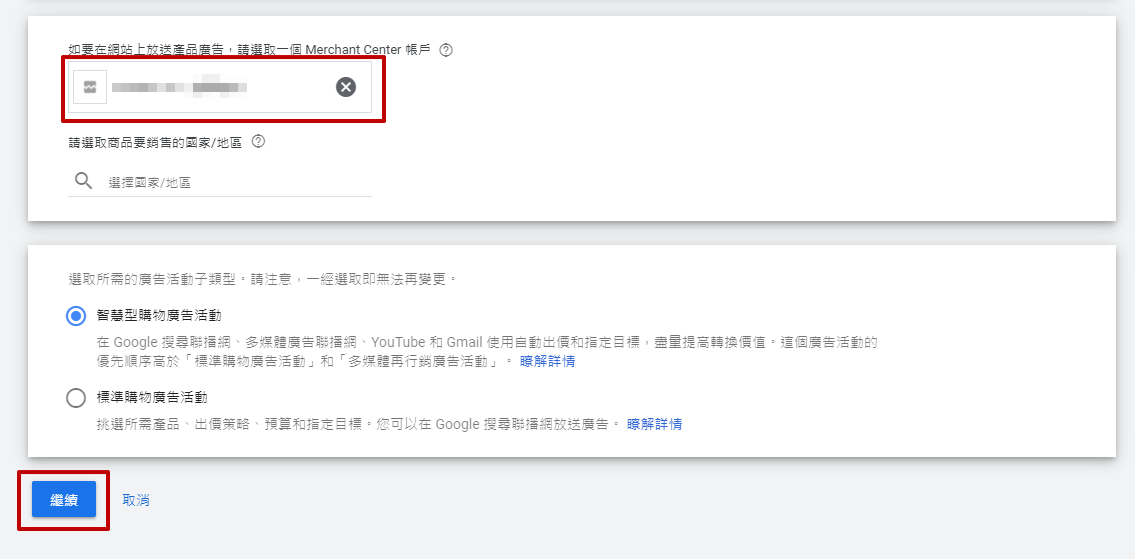
製作完成後,即可在Google上顯示「購物廣告」,產品將會以格狀的方式呈現商品的目錄圖片,非常吸睛!
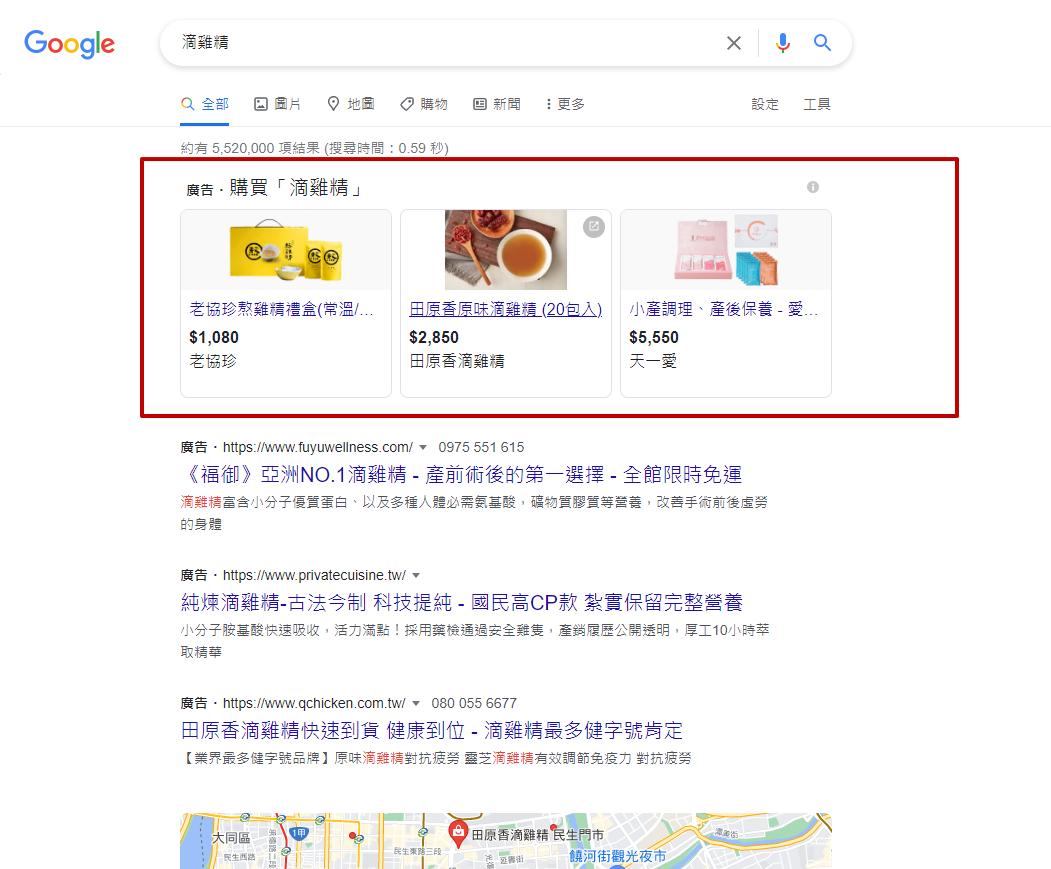
將產品目錄連結至Google Ads,就可以做到製作購物廣告的功能!還想知道更多有關TinyBook與Google的實用功能嗎?快繼續閱讀下方文章,學習更多相關知識吧!
TinyBook Google相關文章介紹:
- 上傳Google產品目錄
- 預約同步至Google日曆
- Google日曆協助店員排班